Công việc của bạn sẽ trở nên dễ dàng hơn với một danh sách khoa học và được chuẩn bị sẵn sàng tất cả mọi thứ. Sau đây là cách sử dụng phần mềm Trello để bạn có thể quản lý công việc hiệu quả hơn. Cùng theo dõi bài viết nhé!
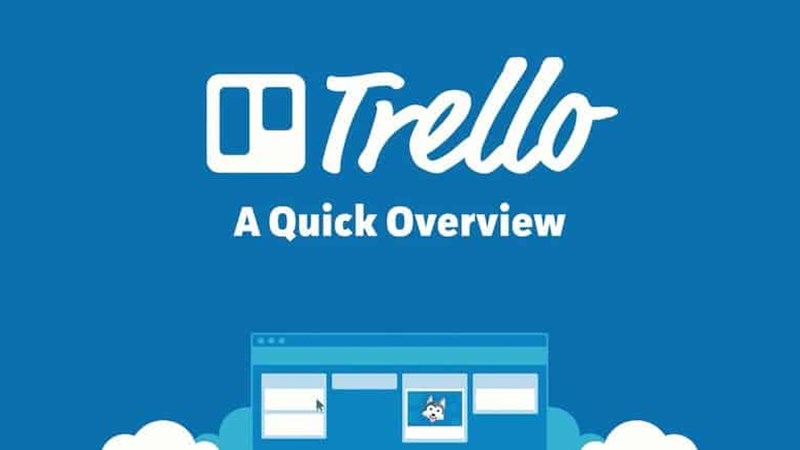
Cách sử dung phần mềm Trello quản lý công việc hiệu quả
I. Trello là gì? Lợi ích khi sử dụng
Trello là phần mềm hỗ trợ người dùng quản lý công việc hiệu quả và giúp người dùng có thể quản lý, sắp xếp nhiệm vụ, ghi chú, dự án, file chia sẻ vào các danh sách khác nhau.
Sử dụng Trello người dùng sẽ có cái nhìn tổng quát về công việc sắp, sẽ làm và tiến độ của công việc một cách đơn giản nhất.
II. Các từ ngữ trong Trello
Boards (Bảng): được hiểu là công cụ sẽ quản lý các công việc của người dùng theo hạng mục, nhóm riêng biệt. Mỗi bẳng sẽ chứa các danh sách và mỗi danh sách sẽ chứa các hạng mục, nhiệm vụ nhỏ. Để ứng dụng tốt thuật ngữ này bạn có thể tạo ra nhiều danh sách cho từng dự án riêng biệt.
Lists (thẻ, danh sách): Trong mỗi bảng khác nhau bạn có thể tạo ra vô số danh sách và trong mỗi danh sách bạn có thể tạo cho mình một hoạt động hay nhiệm vụ khác nhau và hoàn thành chúng 1 cách khoa học nhất.
Cards (ghi chú): đây là phần ghi chú riêng lẻ trong 1 danh sách, tại đây bạn có thể mô tả chi tiết công việc và sau đó đưa ra các nhận xét hay thảo luận để công việc trở nên dễ dàng hơn.
III. Cách sử dụng Trello Tạo bảng
Bước 1: Tại giao diện Trello trên máy tính phía bên gốc phải màn hình hãy nhấn vào dấu + và chọn Tạo bảng.
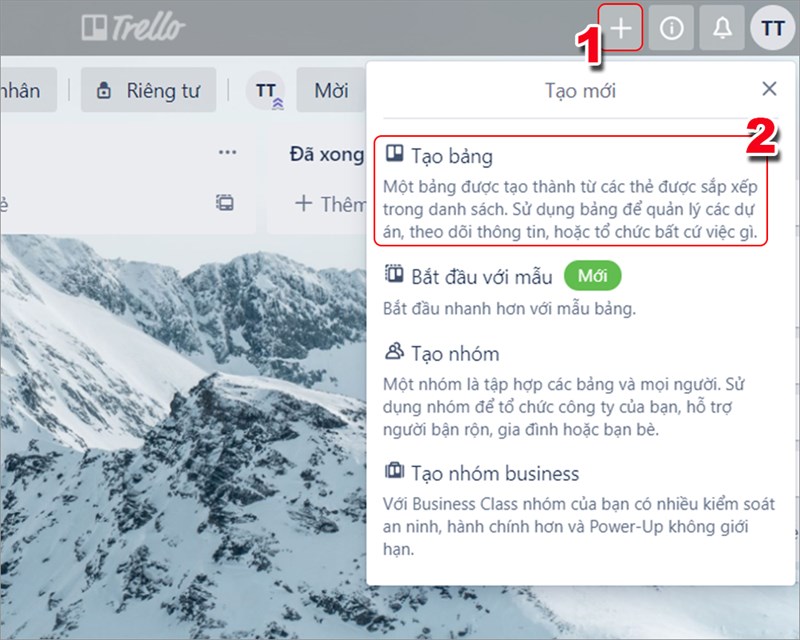
Tạo bảng
Bước 2: Tiếp theo bạn hãy điền tiêu đề dễ dàng gợi nhớ cho bảng công việc và sau đó nhấn Tạo bẳng.
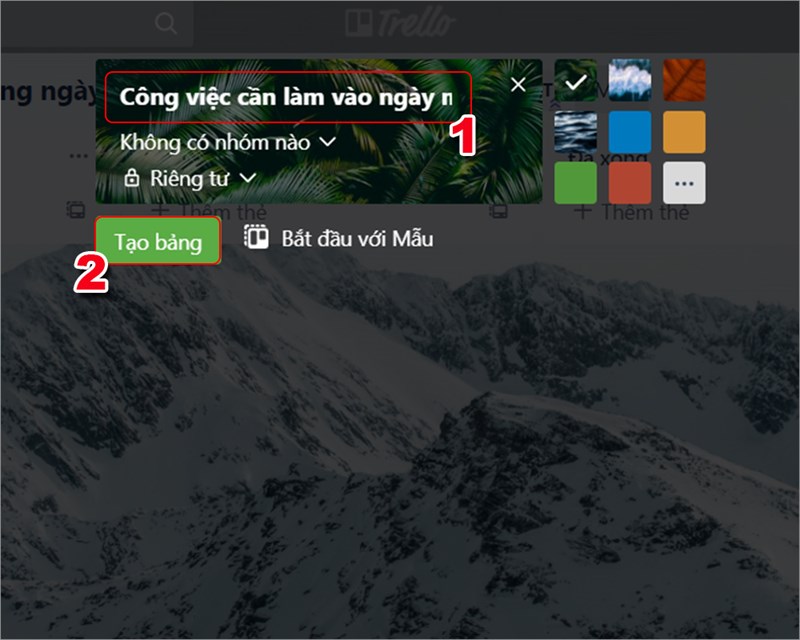
Điền thông tin của bảng
Ngoài ra phía gốc phải màn hình bạn nhấn Hiện Menu để truy cập danh sách tính năng trong bảng.
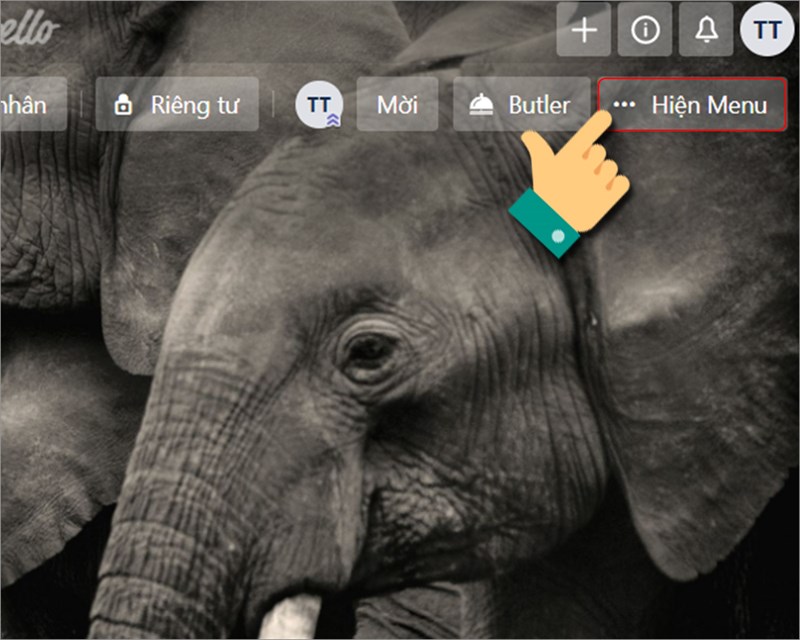
Hiện bảng menu
Trong giao diện Menu bạn có thể Thay đổi hình nền.
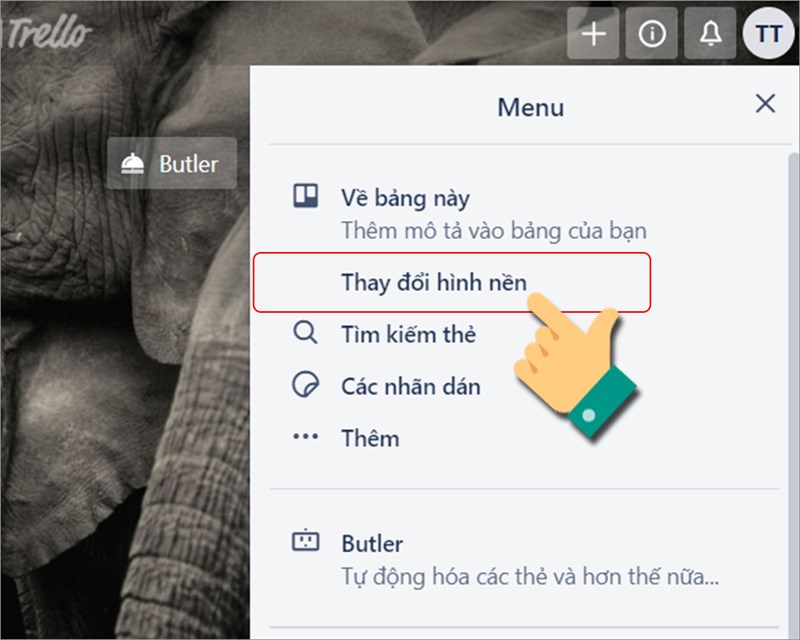
Thay hình nền trong phàn mềm
Bước 3: Chọn hình nền ưng ý cho bảng danh sách công việc của bạn.
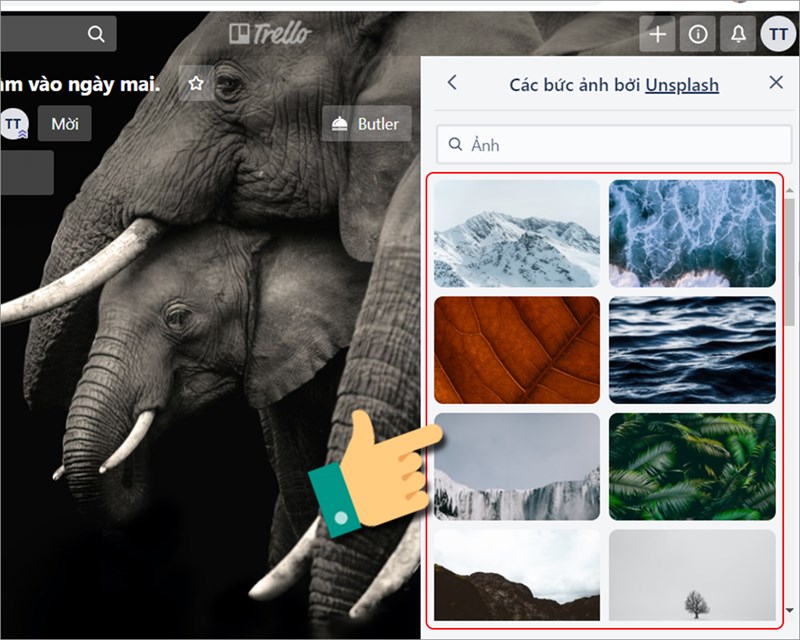
Thay đổi nền
IV. Tạo danh sách thẻ trong Trello
Bước 1: Sau khi hoàn thành tạo bảng bạn có thể tạo danh sách thẻ công việc bằng cách nhấn vào Thêm danh sách.
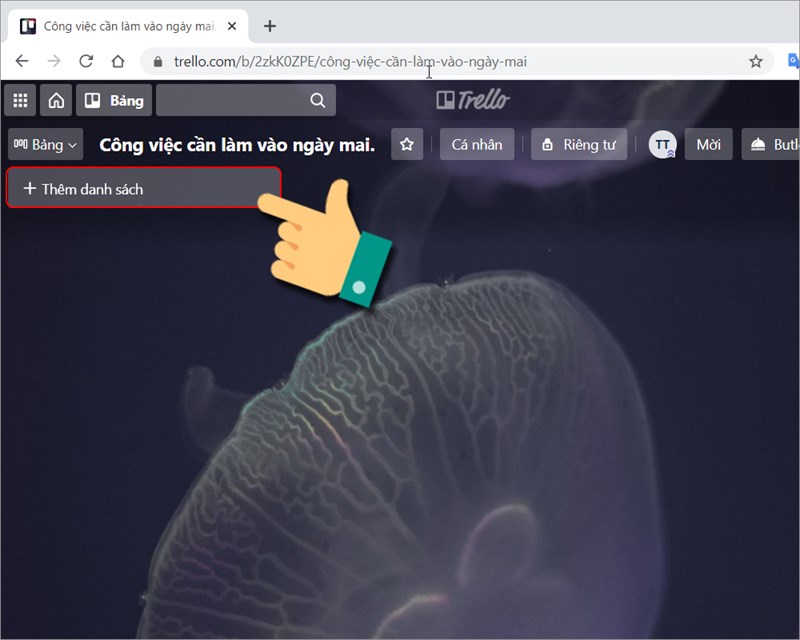
Thêm danh sách
Bước 2: Tiếp đến là điền tiêu đề sau đó nhấn vào Thêm danh sách.
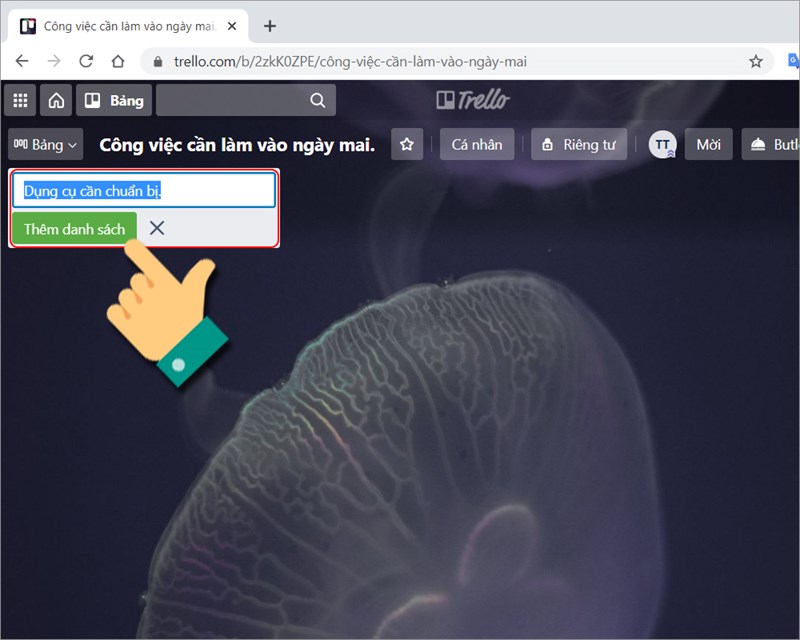
Điền thông tin và thêm danh sách
Các danh sách của bạn sẽ được hiển thị theo hàng ngang để bạn có thể dễ dàng kiểm soát hoạt động của mình.
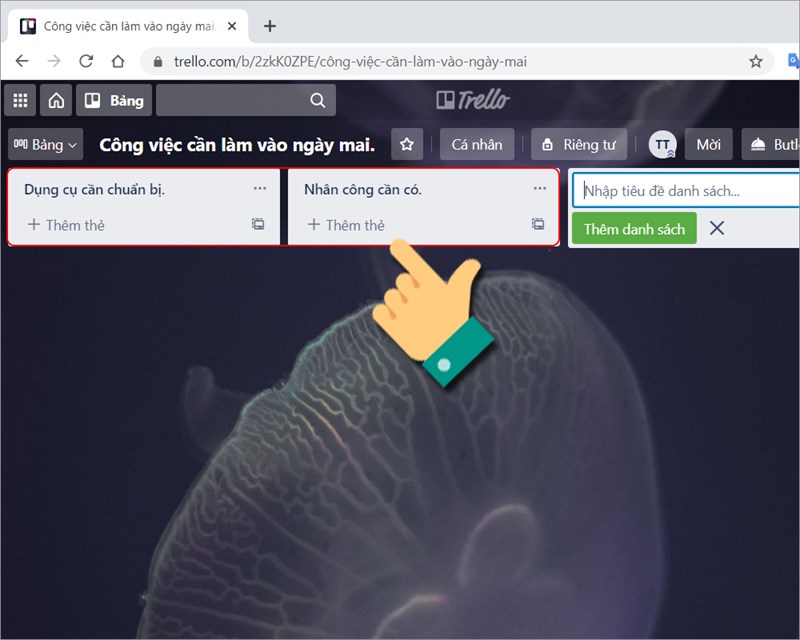
Danh sách được tạo
V. Tạo thẻ ghi chú trong Trello
Bước 1: Để tạo được thẻ trong Trello bạn hãy nhấn vào Thêm thẻ trong giao diện chính bên dưới danh sách công việc.
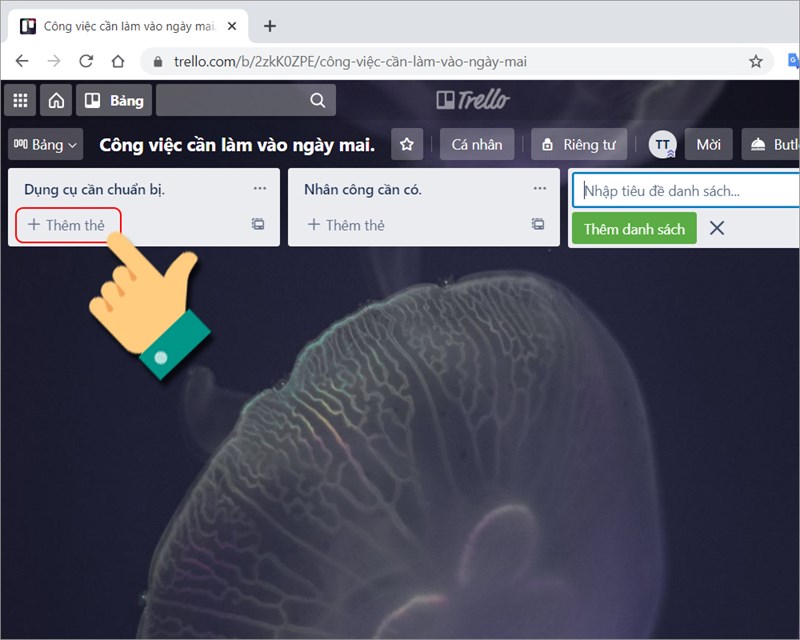
Thêm thẻ
Bước 2: Sau đó bạn điền thông tin thẻ và nhấn Thêm thẻ.
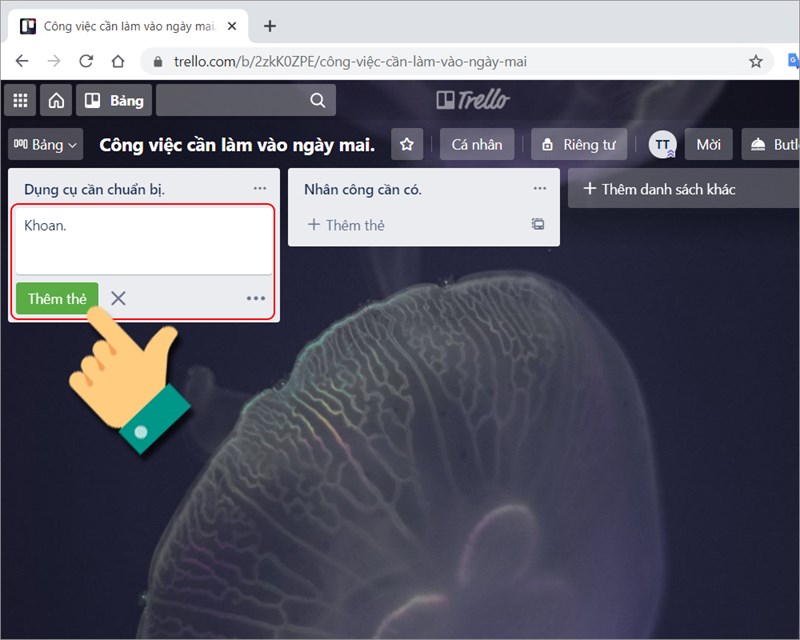
Điền nội dung và thêm thẻ
Sau khi hoàn thành các bước trên bạn đã tạo thành công thẻ trong phần mềm Trello.
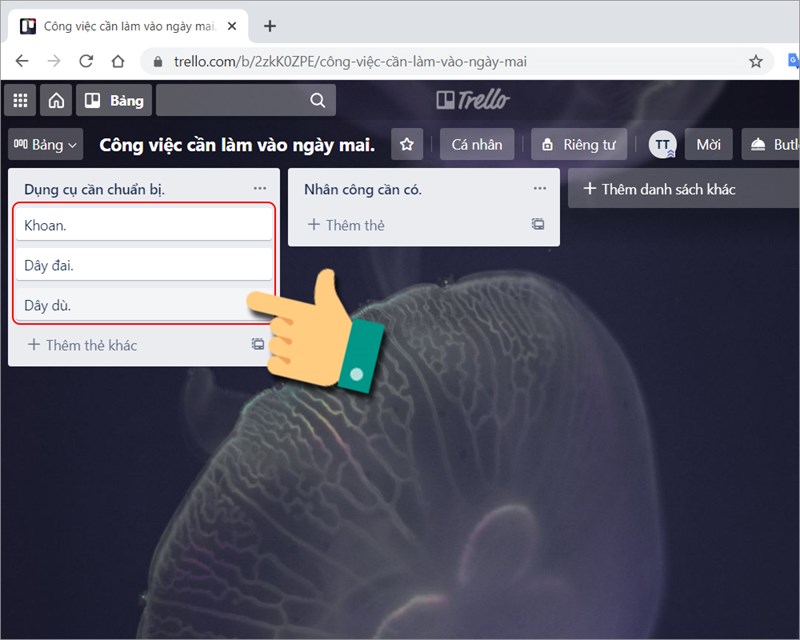
Thẻ được tạo
VI. Thêm người khác vào thẻ và đặt deadline
Bước 1: Tại giao diện danh sách công việc bạn di chuyển chuột đến thẻ muốn chỉnh sửa sau đó nhấn vào biểu tượng cây bút.
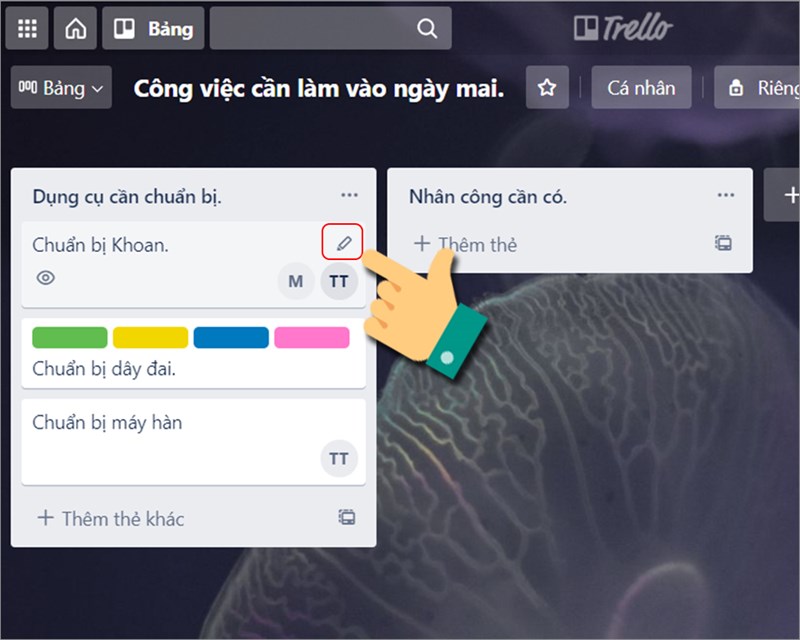
Biểu tượng cây bút
Bước 2: Tiếp theo phía bên phải màn hình tại phần Thêm vào thẻ chọn mục Thành viên sau đó chọn thành viên mà bạn muốn thêm vào.
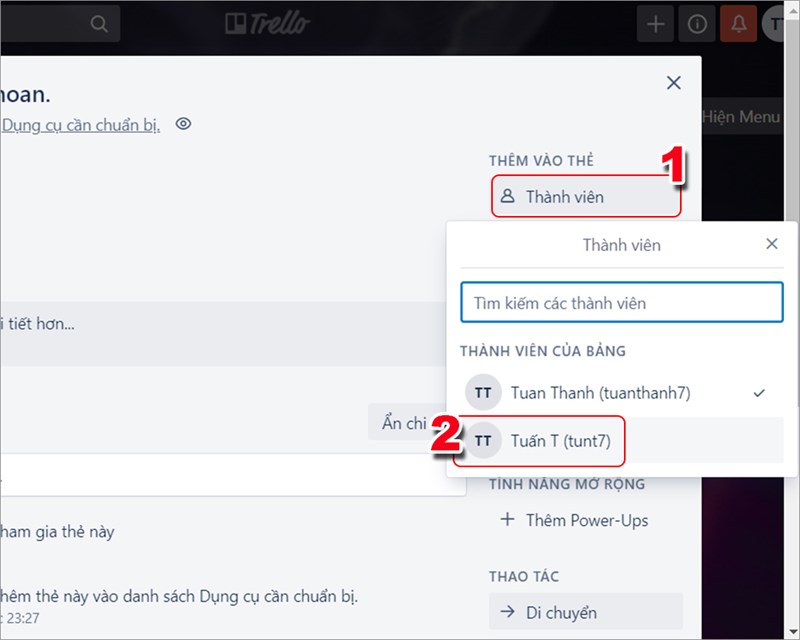
Thêm thành viên
Hoặc bạn tìm kiếm theo email của người mà muốn thêm vào nhiệm vụ sau đó đặt tên cho thành viên nhấn Gửi.
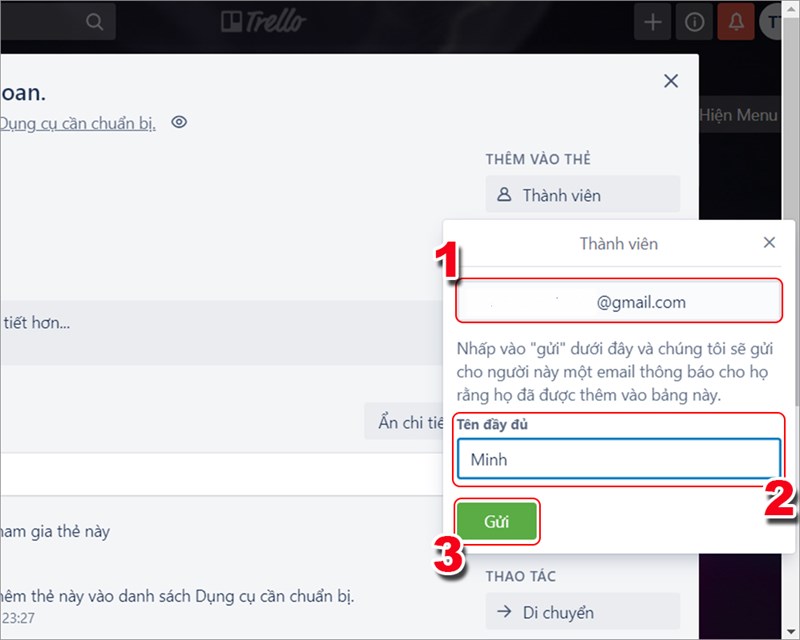
Tìm kiếm thành viên
Tại gốc trái của thẻ sẽ hiển thị các thành viên trong thẻ để bạn dễ dàng quản lý.
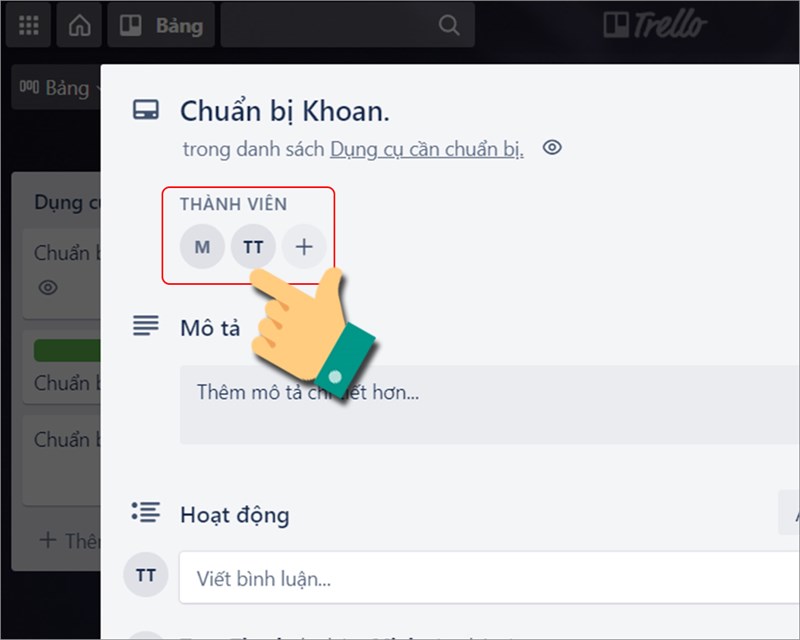
Thành viên được thêm
Bước 3: Để đặt dealine cho công việc đã giao bạn hãy chọn mục Ngày hết hạn trong mục Thêm vào thẻ.
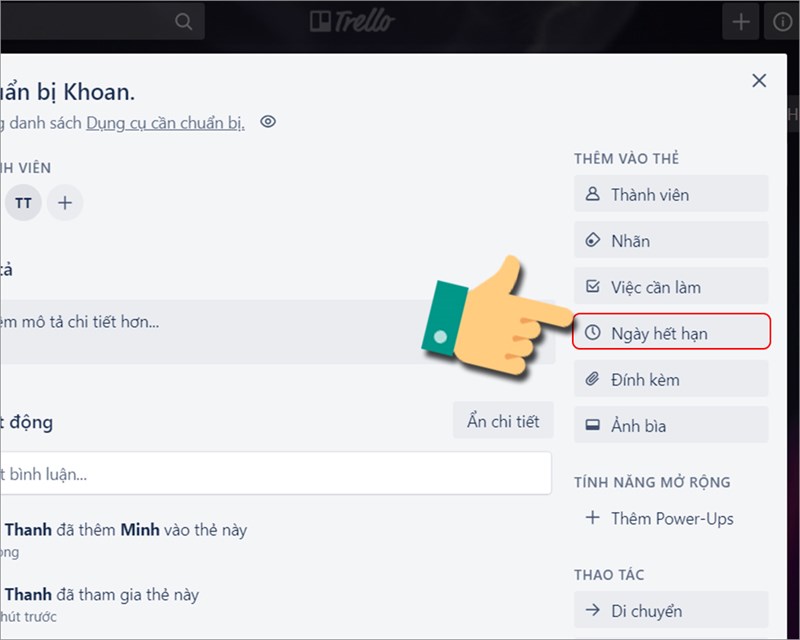
Chọn ngày hết hạn cho công việc
Tiếp theo là chọn ngày tháng bạn muốn đặt và nhấn Lưu là hoàn thành.
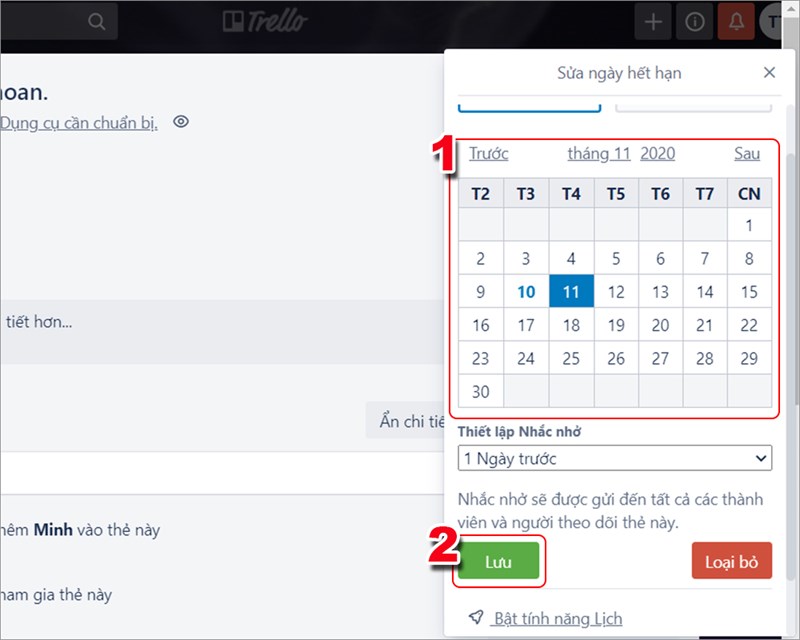
Chọn ngày tháng năm hết hạn công việc
VII. Cách thêm nhãn tùy chỉnh vào thẻ ghi chú trong Trello
Bước 1: Trong giao diện bảng bạn hãy nhấp vào biểu tượng cây bút để chỉnh sửa nhãn.
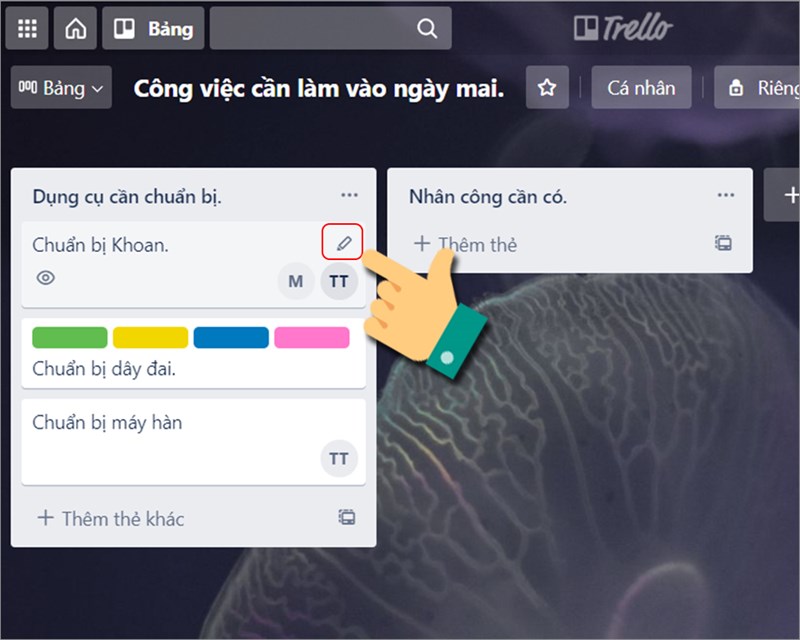
Biểu tượng cây bút
Bước 2: Tiếp theo hãy nhấn vào mục Chỉnh sửa nhãn.
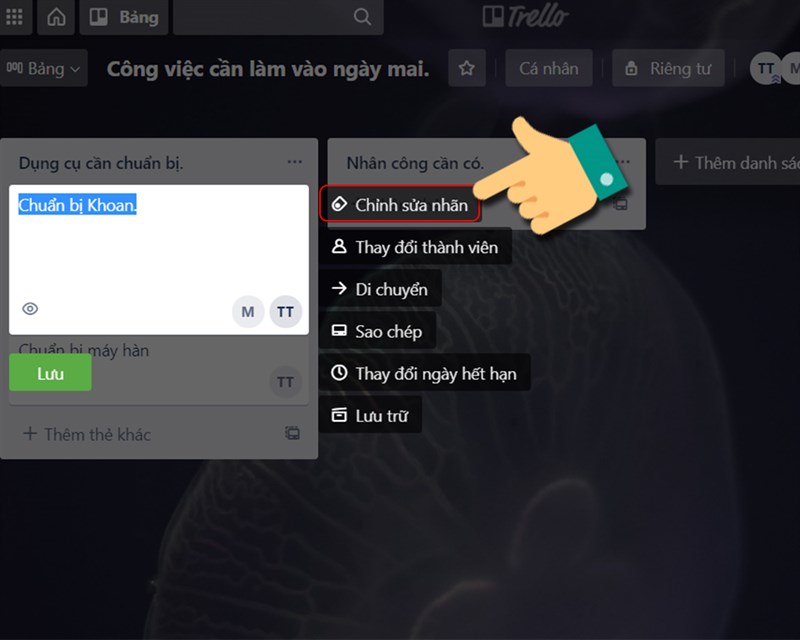
Chỉnh sửa nhãn
Bước 3: Tiếp đến bạn hãy điền nội dung cho nhãn và nhấn Tạo nhãn.
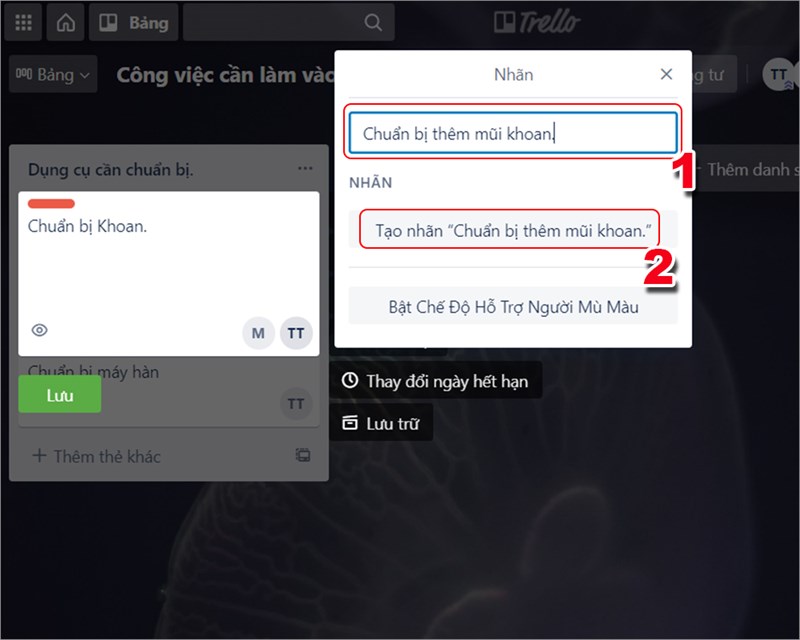
Thêm nội dung nhãn
Bước 4: Cuối cùng bạn chỉ cần chọn màu để phân biệt nhãn trong quá trình làm việc và nhấn Tạo mới là hoàn thành.
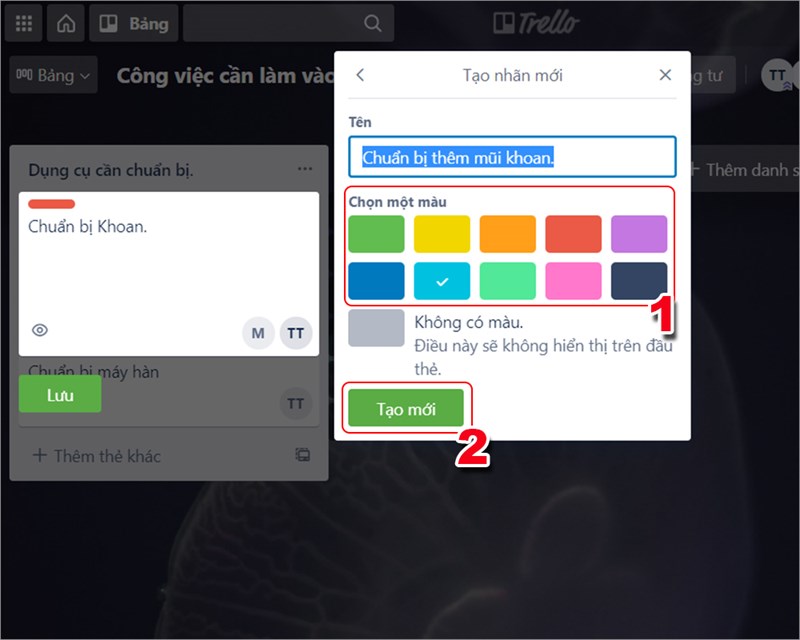
Chọn màu cho nhãn
Như vậy bạn đã thêm nhãn tùy chỉnh vào thẻ ghi chú thành công.
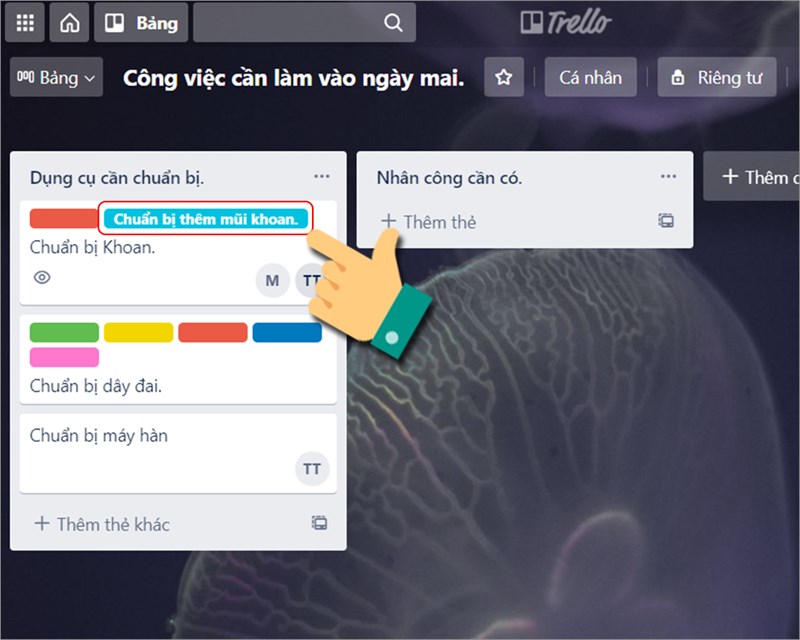
Hoàn thành
Trên đây là cách sử dụng phần mềm Trello quản lý công việc hiệu quả, dễ dàng. Nếu có thắc mắc về thao tác trong bài viết bạn có thể để lại bình luận bên dưới để mình hỗ trợ nhé. Chúc các bạn thực hiện thành công.
















